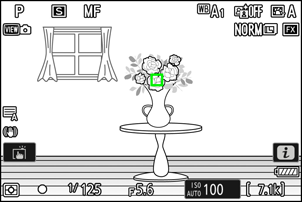Google Translate
DEZE SERVICE KAN VERTALINGEN BEVATTEN DIE GEMAAKT ZIJN VIA GOOGLE. GOOGLE WIJST ALLE GARANTIES AF MET BETREKKING TOT DE VERTALINGEN, UITDRUKKELIJK OF STILZWIJGEND, MET INBEGRIP VAN GARANTIES VOOR CORRECTHEID, BETROUWBAARHEID EN EVENTUELE IMPLICIETE GARANTIES VAN VERKOOPBAARHEID, GESCHIKTHEID VOOR EEN BEPAALD DOEL EN VOOR HET NIET MAKEN VAN INBREUK OP RECHTEN VAN DERDEN.
De naslaggidsen van Nikon Corporation (hieronder, “Nikon”) zijn voor uw gemak vertaald met behulp van vertaalsoftware van Google Translate. Er zijn redelijke inspanningen gedaan om een correcte vertaling te leveren, maar geen enkele geautomatiseerde vertaling is perfect, noch bedoeld om menselijke vertalers te vervangen. Vertalingen worden als service aangeboden aan gebruikers van de naslaggidsenvan Nikon en worden “zoals ze zijn” geleverd. Er wordt geen enkele vorm van garantie, expliciet of impliciet, gegeven met betrekking tot de nauwkeurigheid, betrouwbaarheid of juistheid van vertalingen gemaakt uit het Engels naar een andere taal. Sommige inhoud (zoals afbeeldingen, video's, Flash-video’s, enz.) wordt mogelijk niet exact vertaald vanwege de beperkingen van de vertaalsoftware.
De officiële tekst is de Engelse versie van de naslaggidsen. Eventuele afwijkingen of verschillen in de vertaling zijn niet bindend en hebben geen juridische gevolgen wat betreft naleving of handhaving. Als er vragen zijn met betrekking tot de juistheid van de informatie in de vertaalde naslaggidsen, raadpleeg dan de Engelse versie van de gidsen, die de officiële versie is.
f2: Aangepaste knoppen (opname)
G -knop U A Aangepaste instellingen-menu
Selecteer de handelingen die in de fotomodus worden uitgevoerd met behulp van lensringen, cameraknoppen en instelschijven.
- U kunt ook de functies kiezen die de bedieningselementen op optionele accupakketten op de camera uitvoeren.
-
Kies de rollen die de onderstaande bedieningselementen spelen. Markeer het gewenste bedieningselement en druk op J
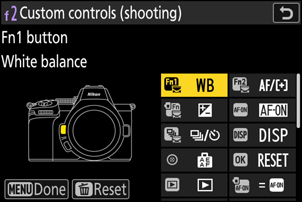
Optie w [ Fn1-knop ] y [ Fn2-knop ] n [ Fn-knop voor verticale opname ] V [ AF-ON-knop ] m [ Knop voor ontspanstand/beveiligen ] D [ DISP-knop ] 8 [ Midden secundaire selector ] p [ OK-knop ] q [ Weergaveknop ] j [ AF-ON-knop voor verticale opname ] F [ Midden multi-selector bij verticaal ] z [ Video-opnameknop ] R [ Knop voor ISO-gevoeligheid ] Q [ Knop voor belichtingscorrectie ] x [ Picture Control-knop ] y [ Instelschijven ] S [ Fn-knop van objectief ] 3 [ Fn2-knop van objectief ] S [ Fn-ring van objectief (linksom) ] R [ Fn-ring van objectief (rechtsom) ] T [ Objectiefknop geheugeninstelling ] l [ Instelring van objectief ] -
De rollen die kunnen worden toegewezen, worden hieronder vermeld. De beschikbare rollen variëren per controle.
Rol Beschrijving K [ Middelste scherpstelp. select. ] Wanneer u op de bediening drukt, wordt het middelste focuspunt geselecteerd. F [ Scherpstelpositie opslaan ] Als u de bedieningsknop ingedrukt houdt, wordt de huidige focuspositie opgeslagen.
- De opgeslagen positie kan worden hersteld met behulp van een bedieningselement waaraan [ Scherpstelpositie oproepen ] is toegewezen (“geheugenterugroepen”).
- Bij het opslaan van de focuspositie kunt u kiezen of deze kan worden teruggehaald met een van de bedieningselementen waaraan [ Scherpstelpositie oproepen ] is toegewezen ([ Alles opslaan ]) of met alleen een specifiek bedieningselement ([ Afzonderlijk opslaan ]).
- Voor meer informatie, zie “Focusposities opslaan en oproepen” ( 0 Focusposities opslaan en oproepen ).
H [ Scherpstelpositie oproepen ] Wanneer u op de bediening drukt, wordt een focuspositie opgeroepen die is opgeslagen met een bediening waaraan [ Scherpstelpositie opslaan ] is toegewezen.
- Voor meer informatie, zie “Focusposities opslaan en oproepen” ( 0 Focusposities opslaan en oproepen ).
z [ Ogen wisselen ] Druk op de bediening om te kiezen op welk oog de camera wil scherpstellen wanneer de camera de ogen van een mens of dier op een portret detecteert. r [ AF-veldstand rouleren ] Druk op de bediening om door de AF-gebiedsmodus te bladeren.
- Om de AF-gebiedsmodi te kiezen die u wilt doorlopen, drukt u op 2 wanneer [ AF-veldstand rouleren ] is gemarkeerd.
- Markeer opties en druk op J of 2 om te selecteren ( M ) of deselecteren ( U ). Alleen items gemarkeerd met een vinkje ( M ) worden doorlopen wanneer de bediening wordt ingedrukt.
d [ AF-veldstand ] Door de bediening vast te houden, selecteert u een vooraf ingestelde AF-gebiedsmodus. De AF-gebiedsmodus die eerder van kracht was, wordt hersteld wanneer de bediening wordt losgelaten.
- Om de AF-gebiedsmodus te kiezen, drukt u op 2 wanneer [ AF-veldstand ] is gemarkeerd.
5 [ AF-veldstand + AF-ON ] Door de bediening vast te houden, selecteert u een vooraf ingestelde AF-gebiedsmodus en start u de autofocus. De AF-gebiedsmodus die eerder van kracht was, wordt hersteld wanneer u de bediening loslaat.
- Om de AF-gebiedsmodus te kiezen, drukt u op 2 wanneer [ AF-veldstand + AF-ON ] is gemarkeerd.
A [ AF-ON ] Wanneer u op de knop drukt, wordt de autofocus gestart en heeft deze dezelfde functie als de AF-ON -knop. F [ AF-vergrendeling ] De focus blijft vergrendeld zolang de bedieningsknop ingedrukt is. E [ AE-vergrendeling (vast) ] Belichting vergrendelt wanneer de bediening wordt ingedrukt. Belichtingsvergrendeling eindigt niet wanneer de sluiter wordt losgelaten. Belichting blijft vergrendeld totdat de bediening een tweede keer wordt ingedrukt of de stand-bytimer afloopt. N [ AWB-vergrendeling (vast) ] Als [ Automatisch ] of [ Automatisch daglicht ] is geselecteerd voor witbalans, wordt de witbalans vergrendeld wanneer de bediening wordt ingedrukt (witbalansvergrendeling). De witbalansvergrendeling eindigt niet wanneer de sluiter wordt losgelaten. De vergrendeling wordt echter opgeheven wanneer de bediening een tweede keer wordt ingedrukt of wanneer de stand-bytimer afloopt. O [ AE/AWB-vergrendeling (vast) ] De belichting wordt vergrendeld wanneer de bediening wordt ingedrukt. De witbalans wordt ook vergrendeld, mits [ Automatisch ] of [ Automatisch daglicht ] is geselecteerd voor de witbalans. De belichting en de witbalansvergrendeling worden niet beëindigd wanneer de sluiter wordt losgelaten. De vergrendeling wordt echter opgeheven wanneer de bediening een tweede keer wordt ingedrukt of wanneer de stand-bytimer afloopt. D [ AE-vergr. (herstel na ontspan.) ] Belichting vergrendelt wanneer de bediening wordt ingedrukt. Belichting blijft vergrendeld totdat de bediening een tweede keer wordt ingedrukt, de sluiter wordt losgelaten of de stand-bytimer afloopt. C [ AE-vergrendeling ] De belichting wordt vergrendeld zolang de bedieningsknop ingedrukt is. B [ AE/AF-vergrendeling ] De scherpstelling en belichting worden vergrendeld zolang de bedieningsknop ingedrukt wordt gehouden. r [ Flitswaardevergrendeling ] Druk op de bediening om de flitswaarde voor optionele flitsers te vergrendelen. Druk nogmaals om de flitswaardevergrendeling te annuleren. h [ c Uitschakelen/inschakelen ] Als de flitser momenteel is ingeschakeld, wordt deze uitgeschakeld terwijl de bediening wordt ingedrukt. Als de flitser momenteel is uitgeschakeld, wordt de synchronisatie op het voorste gordijn geselecteerd terwijl de bediening wordt ingedrukt. K [ FX/DX schakelen ] Druk op de regelaar om over te schakelen naar [ DX (24×16) ] wanneer [ FX (36×24) ] is gekozen voor het beeldgebied. Door op de regelaar te drukken wanneer een andere optie dan [ FX (36×24) ] is gekozen voor het beeldgebied, wordt [ FX (36×24) ] geselecteerd. h [ Picture Control instellen in ] Druk op de bediening om dezelfde Picture Control lijst weer te geven als wanneer het i -menu [ Picture Control instellen ] of [ Picture Control instellen (HLG) ] is geselecteerd. De opties van [ Picture Control instellen ] worden weergegeven wanneer [ Toonstand ] is ingesteld op [ SDR ] in het foto-opnamemenu, en de opties van [ Picture Control instellen (HLG) ] worden weergegeven wanneer [ Toonstand ] is ingesteld op [ HLG ] in het foto-opnamemenu. a [ Flikkerreductie voor foto's ] Druk op de bediening om [ ON ] te selecteren voor [ Flikkerreductie voor foto's ] in het foto-opnamemenu. Druk nogmaals om [ OFF ] te selecteren. q [ Voorbeeld ] Zolang u de knop ingedrukt houdt, wordt op het opnamescherm weergegeven hoe kleur, belichting en scherptediepte worden beïnvloed door de huidige foto-instellingen. L [ Matrixmeting ] Door de regelaar vast te houden, selecteert u matrixmeting. De instelling die eerder van kracht was, wordt hersteld wanneer u de regelaar loslaat. M [ Centrumgerichte meting ] Door de regelaar vast te houden, selecteert u center-weighted meting. De instelling die eerder van kracht was, wordt hersteld wanneer de regelaar wordt losgelaten. N [ Spotmeting ] Door de regelaar vast te houden, selecteert u spotmeting. De instelling die eerder van kracht was, wordt hersteld wanneer de regelaar wordt losgelaten. t [ Op hoge lichten gerichte lichtm. ] Als u de regelaar ingedrukt houdt, wordt highlight-weighted meting geselecteerd. De instelling die eerder van kracht was, wordt hersteld wanneer u de regelaar loslaat. E [ Flikkerreductie hoge frequenties ] Door op de bediening te drukken kan de sluitertijd in kleinere stappen worden verfijnd. Druk nogmaals op de bediening om de normale sluitertijdselectie te herstellen.
1 [ Bracketingserie ] - Als de bediening wordt ingedrukt terwijl een andere optie dan [ Witbalansbracketing ] is geselecteerd voor [ Automatische bracketing ] > [ Inst. voor autom. bracketing ] in het foto-opnamemenu in de continue ontspanstand, maakt de camera alle opnamen in het huidige bracketingprogramma en herhaalt de bracketing-burst terwijl de ontspanknop wordt ingedrukt. In de enkelvoudige ontspanstand stopt de opname na de eerste bracketing-burst.
- Als [ Witbalansbracketing ] is geselecteerd voor [ Inst. voor autom. bracketing ], maakt de camera foto's terwijl de ontspanknop wordt ingedrukt en wordt witbalansbracketing op elke opname toegepast.
c [ Selectie synchroon ontspannen ] Wanneer [ Synchroon ontspannen ] is geselecteerd voor [ Verbinden met andere camera's ] in het netwerkmenu, kan de gekozen bediening worden gebruikt om te schakelen tussen remote release en master of gesynchroniseerde release. De beschikbare opties zijn afhankelijk van de instelling die is gekozen voor Aangepaste instelling d4 [ Opties synchroon ontspannen ].
-
De volgende opties zijn beschikbaar wanneer [ Synchroon ] is geselecteerd voor [ Opties synchroon ontspannen ]:
- [ Alleen hoofdcamera ontspannen ] ( c ): Houd de bediening ingedrukt om alleen foto's te maken met de mastercamera.
- [ Alleen externe ontspannen ] ( d ): Houd de bedieningsknop ingedrukt om alleen foto's te maken met de camera's op afstand.
-
De volgende opties zijn beschikbaar wanneer [ Niet synchroon ] is geselecteerd voor [ Opties synchroon ontspannen ]:
- [ Synchroon ontspannen ] ( 6 ): Houd de bediening ingedrukt om de ontgrendelingen op de hoofd- en externe camera's te synchroniseren.
- [ Alleen externe ontspannen ] ( d ): Houd de bedieningsknop ingedrukt om alleen foto's te maken met de camera's op afstand.
L [ Andere camera's negeren ] Druk op de bediening om op afstand de rol van hoofdcamera over te nemen van een andere camera die als hoofdcamera fungeert en camera's op afstand aanstuurt tijdens gesynchroniseerde ontspanners.
- Deze optie wordt van kracht wanneer meerdere camera's in dezelfde groep als master zijn aangewezen via [ Verbinden met andere camera's ] in het netwerkmenu.
- Het kan niet worden gebruikt om camera's die op afstand functioneren, te promoveren tot hoofdcamera's.
4 [ + RAW ] - Als er momenteel een JPEG of HEIF optie is geselecteerd voor de beeldkwaliteit, verschijnt " RAW " in de opnameweergave en wordt een NEF ( RAW )-kopie vastgelegd met de volgende foto die wordt gemaakt nadat de bediening is ingedrukt. De oorspronkelijke instelling voor de beeldkwaliteit wordt hersteld wanneer u uw vinger van de ontspanknop haalt of opnieuw op de bediening drukt, waardoor [ + RAW ] wordt geannuleerd.
- NEF ( RAW )-kopieën worden vastgelegd met de instellingen die op dat moment zijn geselecteerd voor [ RAW-opname ] in het foto-opnamemenu.
L [ Stille stand ] Druk op de bediening om de stille modus in te schakelen. Druk nogmaals om uit te schakelen. M [ Infoscherm livebeeld rouleren ] Druk op de bediening om door de opnameweergave te bladeren. Het type en de inhoud van de beschikbare weergaven kunnen worden gekozen met behulp van Aangepaste instellingen d19 [ Aangepast scherm monitoropnamen ] en d20 [ Aangepast scherm zoekeropnamen ]. b [ Infoweergavelivebeeld uit ] Druk op de bediening om pictogrammen en andere informatie in het opnamescherm te verbergen. Druk nogmaals om te bekijken. b [ Raster ] Druk op de bediening om een kaderraster weer te geven. Om het raster te verbergen, drukt u nogmaals op de bediening. Het weergavetype kan worden geselecteerd met behulp van Aangepaste instelling d16 [ Rastertype ]. p [ Zoom aan/uit ] Druk op de bediening om in te zoomen op het gebied rond het huidige focuspunt. Druk nogmaals om de zoom te annuleren.
- Om de zoomverhouding te kiezen, markeert u [ Zoom aan/uit ] en drukt u op 2 .
D [ Virtuele horizon ] Druk op de bediening om de virtuele horizonweergave in te schakelen. Druk nogmaals om de weergave te verbergen. Het weergavetype kan worden geselecteerd met behulp van Aangepaste instelling d17 [ Type virtuele horizon ]. k [ Sterrenlicht (foto Lb) ] Druk op de bediening om de starlight view aan te zetten. Druk nogmaals om de starlight view te beëindigen. m [ Weergavestand (foto Lb) ] Druk op de bediening om de optie die is geselecteerd voor Persoonlijke instelling d10 [ Weergavestand (foto Lb) ] te wijzigen van [ Effecten van instellingen tonen ] naar [ Aanpassen voor kijkgemak ] of omgekeerd . W [ Weergave focuspeaking ] Druk eenmaal op de bediening om focus peaking in te schakelen wanneer MF is geselecteerd voor focusmodus. Druk nogmaals om focus peaking te beëindigen. 8 [ Aanraak-Fn in-/uitschakelen ] Druk op de bediening om de aanraak-Fn in of uit te schakelen. O [ MIJN MENU ] Druk op de bediening om “MIJN MENU” weer te geven. 3 [ Bovenste optie in MIJN MENU ] Druk op de bediening om naar het bovenste item in "MIJN MENU" te springen. Selecteer deze optie voor snelle toegang tot een veelgebruikt menu-item. K [ Weergave ] Druk op de bediening om het afspelen te starten. l [ Gefilterde weergave ] Druk op de bediening om alleen foto's te bekijken die voldoen aan de criteria die zijn geselecteerd voor [ Criteria voor gefilterde weergave ] in het afspeelmenu. N [ Gefilterde weergave (kies criteria) ] Druk op de bediening om naar [ Criteria voor gefilterde weergave ] in het afspeelmenu te springen. Y [ Motorgestuurde zoom + ] Wanneer een powerzoomlens is bevestigd, zoomt de camera in terwijl de bediening wordt ingedrukt. Deze optie wordt automatisch ingeschakeld wanneer [ Motorgestuurde zoom − ] is geselecteerd voor [ Fn2-knop ]. Z [ Motorgestuurde zoom − ] Wanneer een powerzoomlens is bevestigd, zoomt de camera uit terwijl de bediening wordt ingedrukt. Deze optie wordt automatisch ingeschakeld wanneer [ Motorgestuurde zoom + ] is geselecteerd voor [ Fn1-knop ]. e [ Zelfde als AF-ON-knop ] De besturing vervult de rol die momenteel is geselecteerd voor de AF-ON -knop. J [ Kies beeldveld ] Druk op de bedieningsknop en draai aan een instelwiel om het beeldgebied te kiezen. 8 [ Beeldkwaliteit/-formaat ] Druk op de bedieningsknop en draai aan de hoofdinstelschijf om een optie voor de beeldkwaliteit te kiezen. Gebruik de secundaire instelschijf om de beeldgrootte te selecteren. E [ Belichtingscorrectie ] Pas de belichtingscompensatie aan door de bediening vast te houden en aan de instelschijf te draaien, of door aan de lensregelring te draaien. 9 [ ISO-gevoeligheid ] Pas de ISO-gevoeligheid aan door de bedieningsknop vast te houden en aan de instelschijf te draaien, of door aan de lensregelring te draaien. m [ Witbalans ] Om een witbalansoptie te kiezen, houdt u de bediening vast en draait u aan de hoofdcommandoknop. Sommige opties bieden subopties die kunnen worden geselecteerd door aan de subcommandoknop te draaien. y [ Actieve D-Lighting ] Druk op de bediening en draai aan een instelwiel om Actieve D-Lighting aan te passen. h [ Huid verzachten ] Druk op de bediening en draai aan een instelwiel om de mate van huidverzachting aan te passen. i [ Balans huidtinten in portretten ] Druk op de bediening en draai aan een instelwiel om een balansmodus voor portretfoto's te kiezen.
w [ Lichtmeting ] Druk op de bediening en draai aan een instelwiel om een lichtmeetoptie te kiezen. I [ Flitsstand/-correctie ] Druk op de bedieningsknop en draai aan de hoofdinstelschijf om een flitsmodus te kiezen. Met de secundaire instelschijf kunt u de flitsuitvoer aanpassen. v [ Ontspanstand ] Houd de bediening vast en draai aan de hoofdcommandoknop om een releasemodus te kiezen. Opties voor de geselecteerde modus, indien aanwezig, kunnen worden gekozen door de bediening vast te houden en aan de subcommandoknop te draaien. z [ Scherpstelstand/AF-veldstand ] Houd de bedieningsknop ingedrukt en draai aan de hoofdinstelschijf om de scherpstelmodus te kiezen. Gebruik de secundaire instelschijf om de AF-gebiedsmodus te kiezen. t [ Automatische bracketing ] Druk op de bediening en draai aan de hoofdinstelschijf om de bracketing-functie [ ON ] of [ OFF ] te selecteren. Draai aan de secundaire instelschijf om het aantal opnamen te selecteren. $ [ Meervoudige belichting ] Druk op de bedieningsknop en draai aan de hoofdinstelschijf om de modus te kiezen. Met de secundaire instelschijf kiest u het aantal opnamen. 2 [ HDR-beeld-op-beeld ] Druk op de bediening en draai aan de hoofdinstelschijf om de modus te kiezen. Met de secundaire instelschijf kunt u de HDR-sterkte aanpassen. 5 [ Opname met pixelverschuiving ] Druk op de bedieningsknop en draai aan de hoofdinstelschijf om de pixelverschuivingsopnamemodus te selecteren. Met de secundaire instelschijf kunt u het aantal opnamen selecteren. z [ Belichtingsvertragingsstand ] Druk op de bediening en draai aan een instelwiel om een belichtingsvertragingsmodus te selecteren. a [ Knopvergrendeling ] - Druk op de bediening en draai aan de hoofdinstelschijf om de sluitertijd te vergrendelen (standen S en M ). Om het diafragma te vergrendelen (standen A en M ), drukt u op de bediening en draait u aan de secundaire instelschijf.
- Om de selectie van het scherpstelpunt te vergrendelen, houdt u de bedieningsknop ingedrukt terwijl u de multi-selector gebruikt om het scherpstelpunt te kiezen.
v [ 1 stap sluitertijd/diafragma ] Pas de sluitertijd en het diafragma aan in stappen van 1 EV, ongeacht de optie die is geselecteerd voor Aangepaste instelling b2 [ Stapgrootte inst. belichting ].
- In de standen S en M kan de sluitertijd in stappen van 1 EV worden aangepast door de bedieningsknop vast te houden en aan de hoofdinstelschijf te draaien.
- In de standen A en M kan het diafragma in stappen van 1 EV worden aangepast door de bedieningsknop vast te houden en aan de secundaire instelschijf te draaien.
w [ Nr. object. zonder CPU kiezen ] Druk op de bediening en draai aan een instelwiel om een lensnummer te kiezen dat is opgeslagen met behulp van het item [ Objectief zonder CPU ] in het instellingenmenu. X [ Scherpstelling (M/A) ] Autofocus kan worden overschreven door de lensbedieningsring te draaien (autofocus met handmatige override). De bedieningsring kan worden gebruikt voor handmatige scherpstelling terwijl de ontspanknop half is ingedrukt. Om opnieuw scherp te stellen met autofocus, tilt u uw vinger van de ontspanknop en drukt u deze vervolgens half in. q [ Diafragma ] Draai aan de lensregelring om het diafragma aan te passen. t [ Diafragma (openen) ] Draai de lens-Fn-ring tegen de klok in om het lensdiafragma te vergroten. Deze optie wordt automatisch ingeschakeld wanneer [ Diafragma (sluiten) ] is geselecteerd voor [ Fn-ring van objectief (rechtsom) ]. q [ Diafragma (sluiten) ] Draai de lens-Fn-ring met de klok mee om het lensdiafragma te verkleinen. Deze optie wordt automatisch ingeschakeld wanneer [ Diafragma (openen) ] is geselecteerd voor [ Fn-ring van objectief (linksom) ]. i [ Belichtingscorrectie + ] Draai de lens-Fn-ring met de klok mee voor een hogere belichtingscompensatie. Deze optie wordt automatisch ingeschakeld wanneer [ Belichtingscorrectie – ] is geselecteerd voor [ Fn-ring van objectief (linksom) ]. h [ Belichtingscorrectie – ] Draai de lens-Fn-ring tegen de klok in om de belichtingscompensatie te verminderen. Deze optie wordt automatisch ingeschakeld wanneer [ Belichtingscorrectie + ] is geselecteerd voor [ Fn-ring van objectief (rechtsom) ]. B [ ISO-gevoeligheid (verhogen) ] Draai de lens-Fn-ring met de klok mee om de ISO-gevoeligheid te verhogen. Deze optie wordt automatisch ingeschakeld wanneer [ ISO-gevoeligheid (verlagen) ] is geselecteerd voor [ Fn-ring van objectief (linksom) ]. C [ ISO-gevoeligheid (verlagen) ] Draai de lens-Fn-ring tegen de klok in om de ISO-gevoeligheid te verlagen. Deze optie wordt automatisch ingeschakeld wanneer [ ISO-gevoeligheid (verhogen) ] is geselecteerd voor [ Fn-ring van objectief (rechtsom) ]. [ Geen ] De controle heeft geen effect.
Commando-draaiknoppen
De volgende rollen kunnen worden toegewezen aan de instelwielen. Om opties te bekijken, markeert u items en drukt u op 2 .
| Rol | Beschrijving |
|---|---|
| [ Belichtingsinstelling ] | Draai de rollen van de hoofd- en sub-commando-draaiknoppen om in geselecteerde modi. Druk op 4 of 2 om een modus te markeren en op 1 of 3 om van rol te wisselen. |
| [ Selectie scherpstelstand/AF-veldst. ] | U kunt de rollen omwisselen door aan de hoofd- en subcommandoknop te draaien terwijl u een bedieningselement vasthoudt waaraan [ Scherpstelstand/AF-veldstand ] is toegewezen met behulp van de persoonlijke instelling f2 [ Aangepaste knoppen (opname) ]. |
| [ Rol secund. instelschijf bij zoomen ] | Kies de rol die de sub-instelknop vervult in de zoomweergave.
|
Standaardinstellingen herstellen
U kunt geselecteerde bedieningselementen terugzetten naar hun standaardinstellingen in de aangepaste bedieningsselectieweergave. U kunt afzonderlijke bedieningselementen of alle bedieningselementen terugzetten naar hun standaardinstellingen.
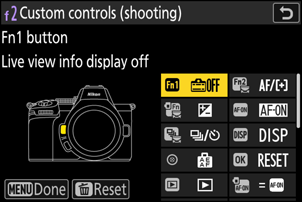
-
Om een bedieningselement te resetten, markeert u het en drukt u op O ; dit zal een bevestigingsdialoog weergeven. Markeer [ Ja ] en druk op J om de standaardinstellingen voor het geselecteerde bedieningselement te herstellen.
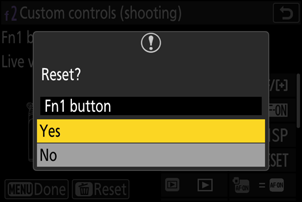
-
Om alle bedieningselementen te resetten, markeert u een bedieningselement en houdt u O ongeveer drie seconden ingedrukt; dit zal een bevestigingsdialoog weergeven. Markeer [ Ja ] en druk op J om de standaardinstellingen voor alle bedieningselementen te herstellen.
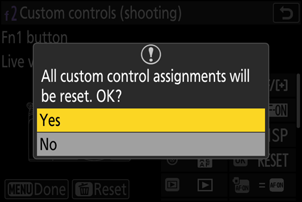
Focusposities opslaan en terugroepen
U kunt de huidige focuspositie opslaan door een aangepaste bediening ingedrukt te houden waaraan u [ Scherpstelpositie opslaan ] hebt toegewezen. De opgeslagen focuspositie kan direct worden hersteld door op een aangepaste bediening te drukken die is toegewezen aan [ Scherpstelpositie oproepen ] ("geheugenoproep"). Dit kan handig zijn als u vaak terugkeert naar onderwerpen op een vaste focusafstand.
- [ Scherpstelpositie oproepen ] kan aan meerdere bedieningselementen worden toegewezen. Focusposities die zijn opgeslagen door [ Alles opslaan ] voor [ Scherpstelpositie opslaan ] te selecteren, kunnen worden teruggeroepen met behulp van een van de toegewezen bedieningselementen. Die welke zijn opgeslagen door [ Afzonderlijk opslaan ] voor [ Scherpstelpositie opslaan ] te selecteren, kunnen in plaats daarvan alleen worden teruggeroepen via een specifiek bedieningselement.
- Focusposities kunnen in elke focusmodus worden opgeslagen.
- De opgeslagen afstand wordt echter gereset wanneer de lens wordt verwijderd.
Waarschuwingen: Focusposities opslaan en terugroepen
- Er kunnen geen focusposities worden opgeslagen terwijl er opname-informatie wordt weergegeven.
- De focuspositie die is geselecteerd wanneer een opgeslagen waarde wordt opgeroepen, kan afwijken van de opgeslagen positie vanwege veranderingen in de omgevingstemperatuur.
- Wijzigingen in de zoom nadat een focuspositie is opgeslagen, wijzigen doorgaans de geselecteerde positie wanneer de waarde wordt opgeroepen.
“Opslaan in alles”
-
Wijs [ Scherpstelpositie oproepen ] toe aan een besturingselement.
Herhaal deze stap voor elk besturingselement dat u wilt gebruiken voor het oproepen van geheugeninformatie.
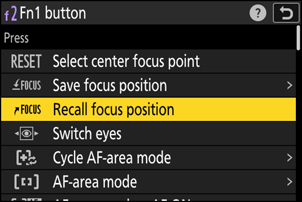
-
Selecteer een ander besturingselement in de lijst met aangepaste besturingselementen en markeer, wanneer u wordt gevraagd een rol te kiezen, [ Scherpstelpositie opslaan ] en druk op 2 .
Er worden opslagopties weergegeven.
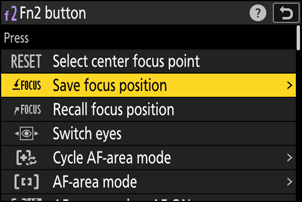
-
Markeer [ Alles opslaan ] en druk op J
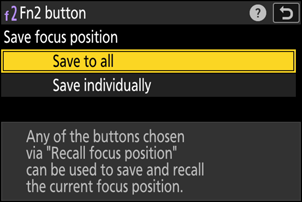
-
Stel scherp op het gewenste onderwerp in het opnamescherm en houd de bedieningsknop ingedrukt waaraan [ Scherpstelpositie opslaan ] is toegewezen.
Als de bewerking succesvol is uitgevoerd, verschijnt er een F pictogram op het opnamescherm.
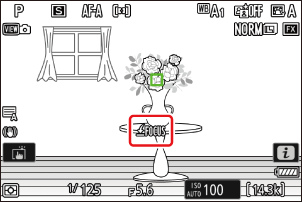
-
Druk op een van de bedieningselementen waaraan in stap 1 [ Scherpstelpositie oproepen ] is toegewezen.
- De opgeslagen focuspositie wordt hersteld.
- Hoewel [ Scherpstelpositie oproepen ] aan meerdere bedieningselementen kan worden toegewezen, wordt dezelfde focuspositie hersteld, ongeacht welk bedieningselement wordt gebruikt.
- Als u een bedieningselement vasthoudt waaraan [ Scherpstelpositie oproepen ] is toegewezen, wordt de handmatige scherpstelling ( MF ) geactiveerd. De camera stelt dan niet opnieuw scherp als u de ontspanknop half indrukt terwijl u het bedieningselement ingedrukt houdt.
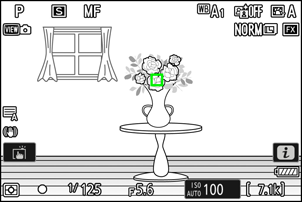
“Individueel opslaan”
-
Wijs [ Scherpstelpositie oproepen ] toe aan meerdere bedieningselementen.
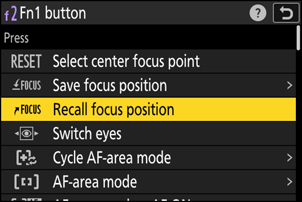
-
Selecteer een ander besturingselement in de lijst met aangepaste besturingselementen en markeer, wanneer u wordt gevraagd een rol te kiezen, [ Scherpstelpositie opslaan ] en druk op 2 .
Er worden opslagopties weergegeven.
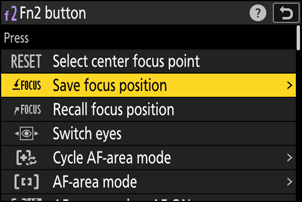
-
Markeer [ Afzonderlijk opslaan ] en druk op J
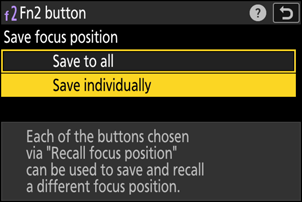
-
Stel scherp op het gewenste onderwerp in het opnamescherm en houd de bedieningsknop ingedrukt waaraan [ Scherpstelpositie opslaan ] is toegewezen.
Er knippert een F pictogram op het opnamescherm.
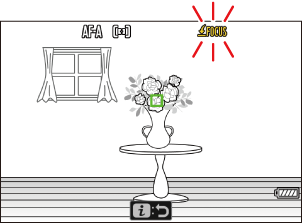
-
Druk op de knop die u wilt gebruiken om de focuspositie op te roepen die u in stap 4 hebt opgeslagen.
- Van de bedieningselementen waaraan [ Scherpstelpositie oproepen ] is toegewezen in stap 1, drukt u op het bedieningselement dat u wilt gebruiken voor het terugroepen van de focuspositie die is opgeslagen in stap 4.
- Als de opname succesvol is uitgevoerd, verschijnt er een bericht op het opnamescherm.
- Herhaal stap 4 en 5 om extra focusposities op te slaan onder de andere bedieningselementen waaraan [ Scherpstelpositie oproepen ] is toegewezen.
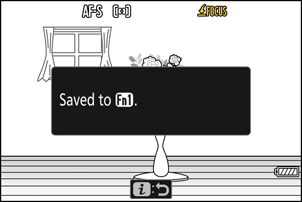
-
Druk op de bediening voor de gewenste scherpstelpositie.
- De focuspositie die in het betreffende besturingselement is opgeslagen, wordt hersteld.
- Als u een bedieningselement vasthoudt waaraan [ Scherpstelpositie oproepen ] is toegewezen, wordt de handmatige scherpstelling ( MF ) geactiveerd. De camera stelt dan niet opnieuw scherp als u de ontspanknop half indrukt terwijl u het bedieningselement ingedrukt houdt.